![]()
Guide de référence
| Index | Rechercher | Glossaire | ||||||||
| Contents | Aide |
|
||||||||
|
|
|
|||||||||||||||||||||||||||||||||
Entretien / Mise à jour et désinstallation des logiciels
Pour Windows
Pour Macintosh
| Remarque : |
|
|
|
 | Mettez le combiné multifonction hors tension et déconnectez-le de l'ordinateur. |
 | Dans le Panneau de configuration de Windows, double-cliquez sur l'icône Ajout/Suppression de programmes (Windows Me, 98 ou 2000) ou Ajouter ou supprimer des programmes (Windows XP). |
 | Sélectionnez EPSON Scan dans la liste, puis cliquez sur Ajouter/supprimer (Windows Me ou 98) ou sur Modifier/supprimer (Windows XP ou 2000). |
 | Un dialogue de confirmation s'affiche. Cliquez sur Oui. |
 | Suivez les instructions qui s'affichent. |
 | Cliquez sur Terminer pour terminer la désinstallation. Dans certains cas, un message peut s'afficher pour vous inviter à faire redémarrer l'ordinateur ; vérifiez que l'option Oui, je veux redémarrer mon ordinateur maintenant est sélectionnée, puis cliquez sur Terminer. |
 | Mettez votre Macintosh sous tension et insérez le CD-ROM du logiciel dans le lecteur. |
 | Double-cliquez sur le dossier Drivers puis sur le dossier EPSON Scan. |
 | Double-cliquez sur l'icône EPSON Scan Installation. |
 | Sélectionnez Désinstaller dans le menu déroulant en haut à gauche, puis cliquez sur Désinstaller. Suivez les directives qui s'affichent. |
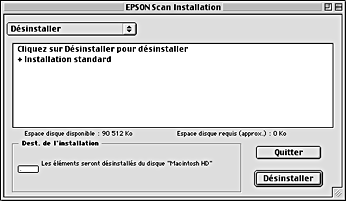
 | Mettez votre Macintosh sous tension et insérez le CD-ROM du logiciel dans le lecteur. |
 | Double cliquez sur le dossier Mac OS X, puis double-cliquez sur le dossier Drivers. |
 | Double-cliquez sur le dossier EPSON Scan puis sur l'icône EPSON Scan Installer. |
 | Si la fenêtre d'autorisation s'ouvre, entrez le nom et le mot de passe de l'administrateur, puis cliquez sur OK. |
 | Sélectionnez Désinstaller dans le menu déroulant en haut à gauche, puis cliquez sur Désinstaller. Suivez les directives qui s'affichent. |
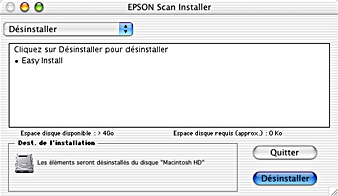
| Version 1.00E, Copyright © 2001, SEIKO EPSON CORPORATION |